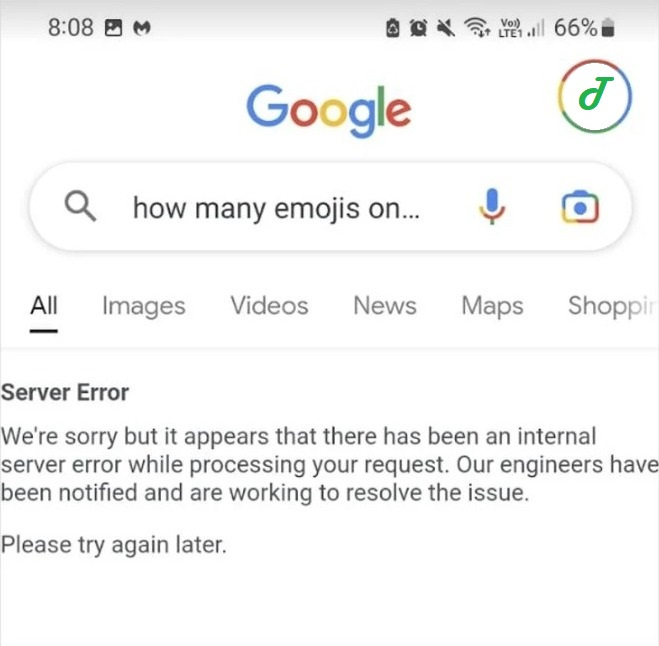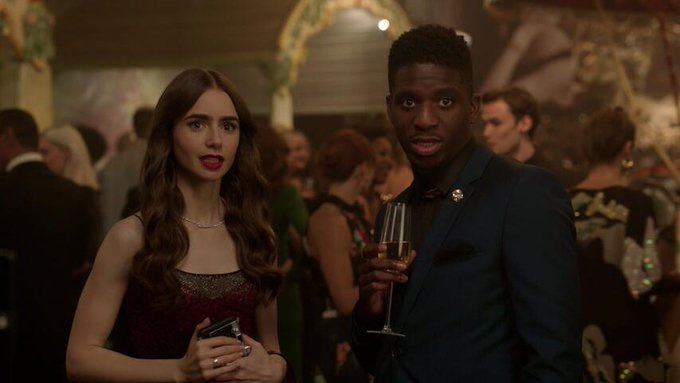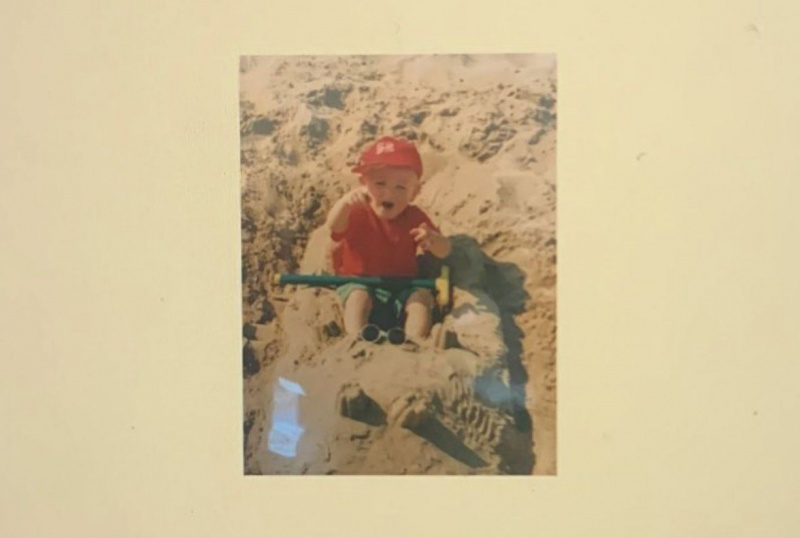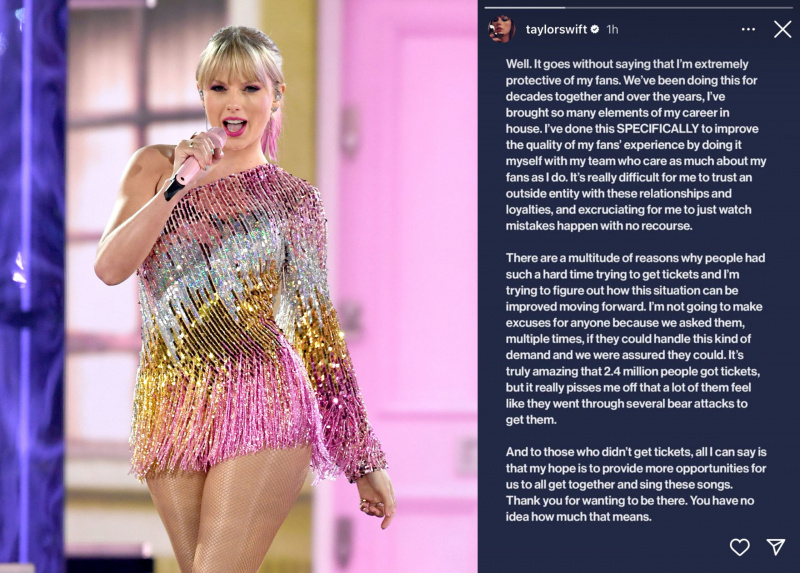Wcześniej użytkownicy musieli korzystać z zewnętrznych aplikacji, aby udostępniać ekrany ze swoich iPhone'ów i iPadów. Jednak iOS 15.1 i iPadOS 15.1 przyniosły wyczekiwaną możliwość udostępniania ekranów za pomocą Facetime. Dowiedz się, jak udostępnić swój ekran w FaceTime w tym poście. Dowiedz się również o najnowszej funkcji udostępniania ekranu — SharePlay.

Podczas pandemii Covid 19 ludzie pracowali w domu, a studenci uczą się online. To sprawiło, że użytkownicy muszą regularnie udostępniać sobie swoje ekrany. Dlatego wbudowana funkcja udostępniania ekranu od dawna jest dostępna dla FaceTime.
Wreszcie jest, a teraz użytkownicy iPhone'a i iPada nie muszą korzystać z zewnętrznych aplikacji, aby udostępniać swoje ekrany. Mogą bezpośrednio udostępniać ekran w ramach połączeń FaceTime.
Firma Apple wprowadziła inną funkcję znaną jako SharePlay, która umożliwia uczestnikom FaceTime wspólne oglądanie filmów lub słuchanie muzyki, biorąc pod uwagę, że uczestnicy subskrybowali usługę oferującą treści.
Jak udostępnić ekran w FaceTime na iPhonie i iPadzie?
Aby udostępnić ekran podczas połączenia FaceTime, musisz wykonać następujące czynności:
- Dotknij ekranu, aby odsłonić kontrolki FaceTime.
- Teraz dotknij przycisku Udostępnij zawartość, który jest najbardziej po prawej stronie.
- Następnie dotknij Udostępnij mój ekran.

Następnie rozpocznie się trzysekundowe odliczanie, po którym każdy będzie mógł zobaczyć Twój ekran. U góry ekranu pojawi się fioletowa ikona statusu, która będzie przypominać, że Twój ekran jest aktualnie udostępniany.

Możesz także przełączać się między aplikacjami podczas udostępniania ekranu w FaceTime, aby pokazać, co chcesz.
Czasami włączenie udostępniania ekranu może wyłączyć kamerę, gdy nie ma wystarczającej mocy obliczeniowej lub przepustowości. W takim przypadku będziesz musiał dotknąć ikony aparatu w FaceTime, aby ponownie włączyć aparat.
Jak przestać udostępniać ekran na FaceTime?
Jeśli chcesz przestać udostępniać ekran, wykonaj następujące czynności:
- Przełącz się z powrotem do aplikacji FaceTime.
- Stuknij w przycisk Udostępnianie ekranu.
To natychmiast zakończy udostępnianie ekranu. Możesz także zatrzymać udostępnianie ekranu, dotykając fioletowej ikony stanu od góry i uzyskując dostęp do elementów sterujących FaceTime, gdy jesteś w innej aplikacji.
Jak dołączyć lub przejąć sesję udostępniania ekranu na FaceTime?
Aby dołączyć do sesji udostępniania ekranu w połączeniu FaceTime, dotknij opcji Otwórz obok funkcji Dołącz do udostępniania ekranu.

Umożliwi to wyświetlenie ekranu udostępniania. Po lewej stronie pojawi się okno PiP (obraz w obrazie). Możesz go dotknąć, aby rozszerzyć udostępniony ekran i wyświetlić zawartość w wyraźniejszy sposób.
Możesz także przełączyć się na inne aplikacje podczas przeglądania udostępnionego ekranu. Jeśli chcesz ukryć okno PiP, po prostu przesuń je z ekranu w lewo lub w prawo. Aby wrócić do FaceTime, wystarczy dotknąć okna PiP osoby udostępniającej.

Jeśli chcesz przejąć sesje udostępniania ekranu i rozpocząć udostępnianie ekranu, musisz wykonać następujące czynności:
- Stuknij w przycisk Udostępnij zawartość, który jest najbardziej po prawej stronie.
- Następnie dotknij Udostępnij mój ekran.
- Następnie dotknij Zamień istniejące.
Następnie uczestnicy otrzymają powiadomienie, że zaczynasz udostępniać swój ekran, i będą mogli go wyświetlić.
Jak korzystać z SharePlay na iPhonie i iPadzie?
SharePlay to bardzo przydatna funkcja wprowadzona w iOS 15.1 i iPadOS 15.1, która pozwala użytkownikom FaceTime na wspólne oglądanie filmów i słuchanie muzyki. Działa głównie z aplikacjami telewizyjnymi i muzycznymi. Jednak wszyscy uczestnicy muszą mieć legalny dostęp do treści. Obecnie usługa SharePlay jest dostępna tylko dla ograniczonej liczby aplikacji innych firm.
Aby korzystać z SharePlay podczas rozmowy FaceTime, wykonaj następujące czynności:
- Przesuń w górę od dolnej krawędzi.
- Otwórz obsługiwaną aplikację do strumieniowego przesyłania wideo lub muzyki.
- Wybierz film, program telewizyjny lub utwór do odtworzenia.
- Po wyświetleniu monitu dotknij SharePlay.

Następnie wszyscy uczestnicy będą mogli wspólnie cieszyć się treścią. Kontrolki odtwarzania będą udostępniane wszystkim oglądającym. Dzięki temu każdy będzie mógł wstrzymywać, odtwarzać, przewijać do tyłu lub przewijać do przodu. Natomiast zamykanie lub otwieranie napisów oraz zmiana głośności będzie zależeć od urządzenia.
Aby dołączyć do sesji SharePlay, musisz wykonać następujące kroki:
- W połączeniu FaceTime dotknij opcji Otwórz dostępnej obok monitu Dołącz do SharePlay.
- Gdy otworzy się aplikacja do przesyłania strumieniowego wideo, dotknij Dołącz do SharePlay.

Jeśli masz dostęp do treści, wideo rozpocznie się w oknie PiP. Jeśli jednak nie masz dostępu do treści, Twoje urządzenie poprosi Cię o dostęp poprzez subskrypcję, zakup lub bezpłatną wersję próbną.
Możesz sterować oknem PiP dla SharePlay w taki sam sposób, jak sterujesz nim podczas udostępniania ekranu w FaceTime.
Lista aplikacji, które obecnie obsługują SharePlay
Oto pełna lista aplikacji, z których możesz teraz korzystać z SharePlay:
Aplikacje wideo-
- Apple TV+
- Cyfrowa sala koncertowa
- Disney+
- ESPN+
- HBO maks.
- Hulu
- MUBI: kino kuratorskie
- NBA: gry na żywo i wyniki
- Najważniejszy+
- Telewizja Plutona
- Czas na przedstawienie
- TIK Tok
Aplikacje audio-
- Muzyka Apple
- Moon FM – aplikacja do podcastów
- Melodie relaksu: dźwięki snu
- SoundCloud – muzyka i piosenki
- Winyle
Inne aplikacje (gry, fitness itp.)-
- Apple Fitness+
- BetterMe: Coaching zdrowotny
- Heads-up!
- UdostępnijGraj w zgadywanie
- Ciii!
- Wskazówki dla pieszych bez map
- SmartGym: treningi na siłowni i w domu
- Plan treningu Bot – Dziennik treningów
- Apollo dla Reddita
- Bluebird – czasomierz ostrości i zadania
- Cameo – osobiste filmy z celebrytami
- MARCHEW Pogoda
- Gotowe: terminarz i przypomnienia
- Kahoot! Graj i twórz quizy
- Przepływ: szkicuj, rysuj, rób notatki
- LookUp: słownik języka angielskiego
- MasterClass: Naucz się nowych umiejętności
- Nocne niebo
- Fortepian z przyjaciółmi
- Nieruchomości w Redfin: Znajdź domy
- Przetłumacz teraz – Tłumacz

Więcej aplikacji wkrótce zacznie obsługiwać SharePlay. Ta nowa funkcja pozostanie, ponieważ pozwala przyjaciołom, członkom rodziny i wyjątkowym osobom spędzać czas razem za pośrednictwem iPhonów i iPadów.
Teraz wiesz, jak udostępniać ekran w FaceTime i korzystać z SharePlay na iPhonie i iPadzie. Jeśli potrzebujesz pomocy w związku z tymi funkcjami, możesz skorzystać z pola komentarza dostępnego poniżej.